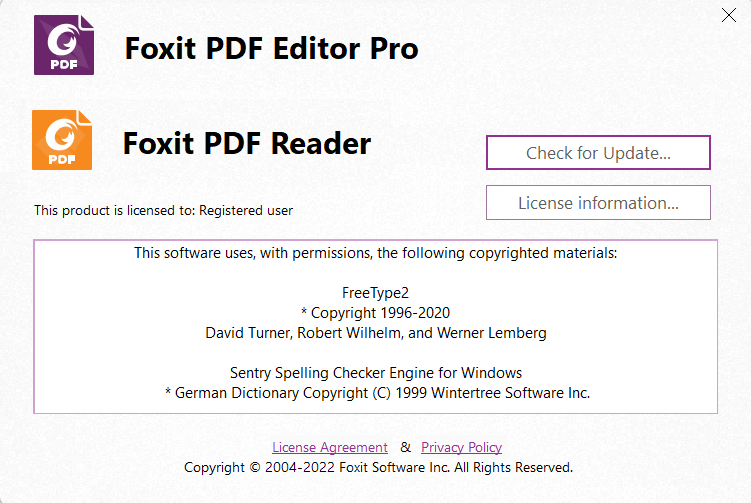Hướng dẫn sử dụng máy Photocopy Toshiba
Hướng dẫn sử dụng máy Photocopy Toshiba
Hướng dẫn sử dụng máy Photocopy Toshiba
Sử dụng Sao chép đơn giản |
Cài đặt sao chép đơn giản |
|
| 1. Nhấn [Sao chép đơn giản].
2. Tải tài liệu gốc. 3. Các chế độ
4. Nếu bạn đã đặt tài liệu gốc trên kính gốc, Nhấn [Hoàn tất công việc] để hoàn tất sao chép.
|
1. Bộ
Chỉ định số lượng bản sao. 2. Chế độ màu Chỉ định chế độ màu và độ đậm nhạt. 3.Giấy / Thu phóng Chỉ định kích thước của giấy sao chép và thu phóng. 4. Kẹp giấy Chỉ định cách ghim. 5. 2 mặt Chỉ định cài đặt in hai mặt cho bản gốc và bản sao. |
Hướng dẫn sử dụng máy Photocopy Toshiba
Sử dụng Quét đơn giản |
Cài đặt quét đơn giản |
||
| 1. Nhấn [Quét đơn giản].
2. Tải tài liệu gốc. 3. Nhấn [Sổ địa chỉ] và chỉ định địa chỉ E-mail của người nhận.
4. Chọn chế độ
Kiểm tra hình ảnh và nhấn [OK].
|
1. Chế độ màu
Chỉ định chế độ màu. 2. Định dạng tệp Chỉ định định dạng tệp. 3. Độ phân giải Chỉ định độ phân giải. 4. 2 mặt Chỉ định cài đặt quét 2 mặt cho bản gốc
|
Hướng dẫn sử dụng máy Photocopy Toshiba
Tạo bản sao |
||
| 1. Nhấn [Sao chép] trên màn hình chính2. Đặt bản gốc
3. Chọn chế độ
|
||
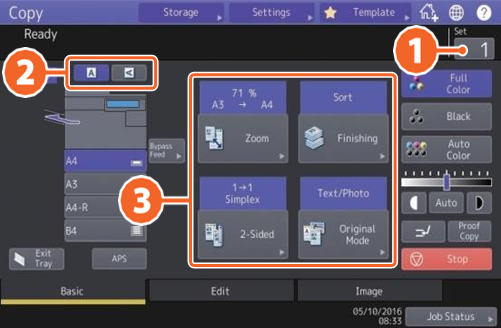 |
|
|
| 4. Nhấn nút [BẮT ĐẦU]. Bắt đầu sao chép. |
|
|
Hướng dẫn sử dụng máy Photocopy Toshiba
Phóng to / Thu nhỏ1. Nhấn [Thu phóng].
|
Lựa chọn chế độ hoàn thiện
2. Chọn các chế độ
|
Hướng dẫn sử dụng máy Photocopy Toshiba
Đặt bản sao hai mặt |
Cài đặt chế độ ban đầu |
||
| Nhấn [2 mặt] | Nhấn [Chế độ gốc] | ||
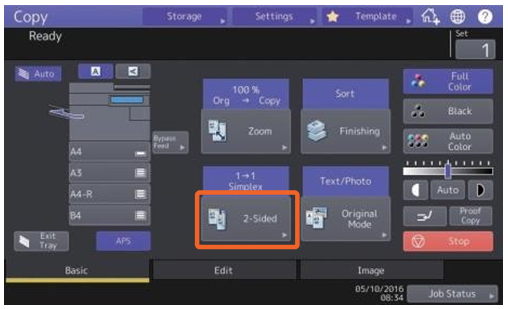 |
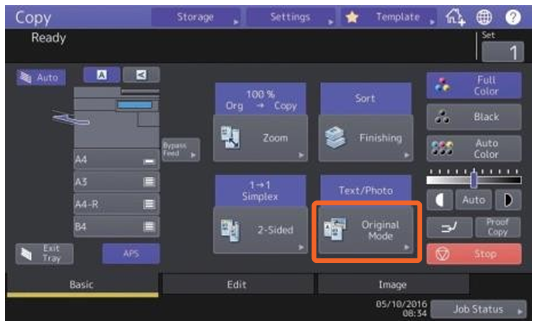 |
||
2. Chọn chế độ
|
2. Chọn chế độ
|
||
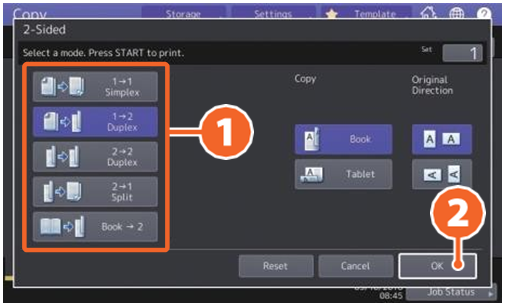 |
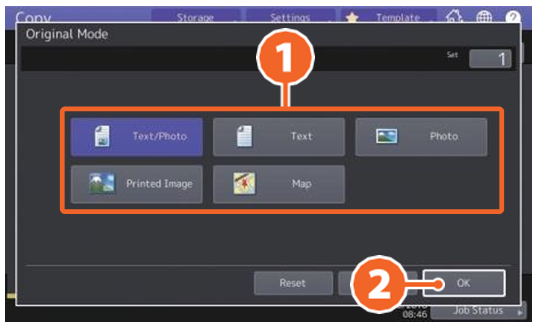 |
||
|
|
Hướng dẫn sử dụng máy Photocopy Toshiba
Điều chỉnh mật độ |
Bỏ qua sao chép |
||
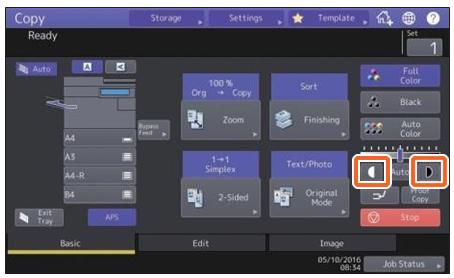
2. Nhấn [Tự động] để điều chỉnh mật độ tự động
|
1. Bước 1
2. Căn chỉnh các thanh dẫn bên với giấy chiều dài và sau đó di chuyển cần giữ giấy về phía thiết bị 3. Thao tác trên khay tay
4. Nhấn nút [BẮT ĐẦU]. Đường vòng bắt đầu sao chép |
Hướng dẫn sử dụng máy Photocopy Toshiba
Hoạt động in ấn |
|
| 1. Chọn [In] trong menu [Tập tin] của ứng dụng
2. Chọn chế độ
3. Đặt các tùy chọn in và nhấp vào [OK]. |
4. Nhấp vào [In] ([OK]).
|
Hướng dẫn sử dụng máy Photocopy Toshiba
Cài đặt trình điều khiển Máy in Đa năngĐể chỉ định khổ giấy hoặc số bộ sao chépNhấp vào tab [Cơ bản] trong hộp thoại thuộc tính của trình điều khiển máy in. Để chỉ định in 2 mặt hoặc in N-upNhấp vào tab [Hoàn thiện] trong hộp thoại thuộc tính của trình điều khiển máy in. Nếu Trình hoàn thiện (tùy chọn) được cài đặt , Có thể chọn “Staple” hoặc “Hole Punch”.
Để chỉ định in bìa trướcNhấp vào tab [Xử lý Giấy] trong hộp thoại thuộc tính của trình điều khiển máy in. Để điều chỉnh chất lượng hình ảnhNhấp vào tab [Chất lượng Hình ảnh] trong hộp thoại thuộc tính của trình điều khiển máy in. Để in với các chuỗi ký tự hoặc đồ họa trên nền giấyNhấp vào tab [Hiệu ứng] trong hộp thoại thuộc tính của trình điều khiển máy in. Để thiết lập không in các trang trốngNhấp vào tab [Khác] trong hộp thoại thuộc tính của trình điều khiển máy in. Để in với các mẫuNhấp vào tab [Mẫu] trong hộp thoại thuộc tính của trình điều khiển máy in.
|
|||
Hướng dẫn sử dụng máy Photocopy Toshiba
Làm sạch thường xuyênChất lượng in kém như hình ảnh không đồng đều và bẩn có thể được cải thiện bằng cách làm sạch đơn giản. Phần này mô tả các phương pháp làm sạch Làm sạch khu vực quét, kính gốc, thanh dẫn hướng và tấm ép
|
|
NOTE
|

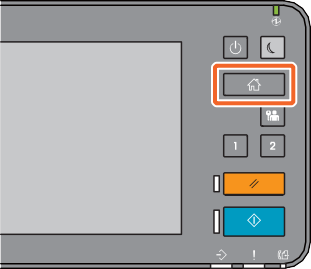
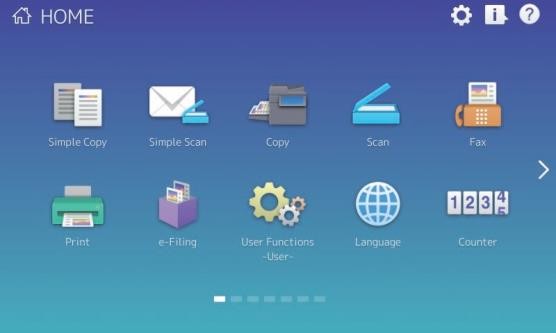
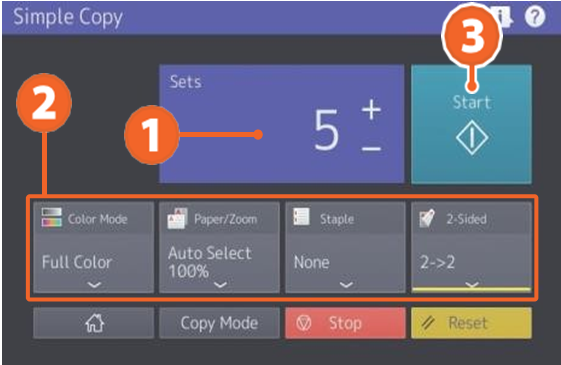
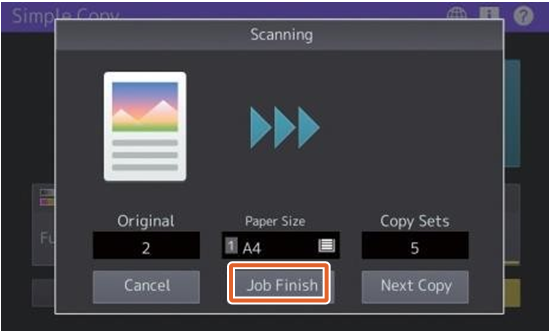
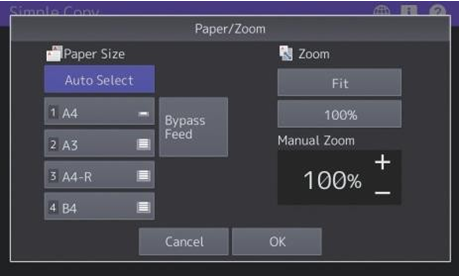
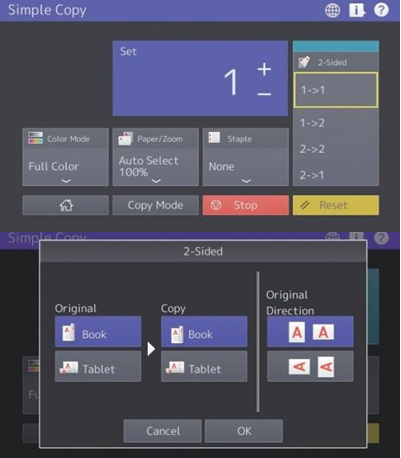

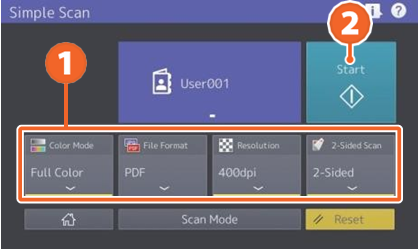
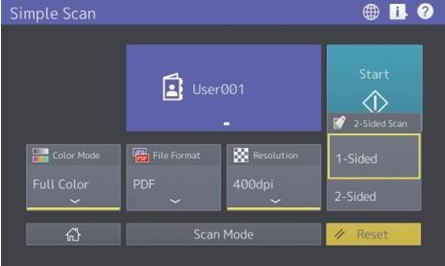
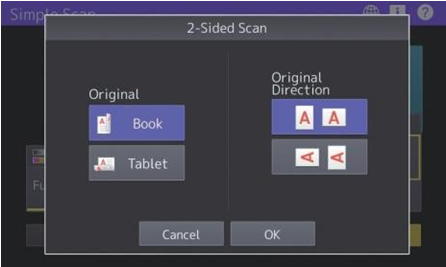
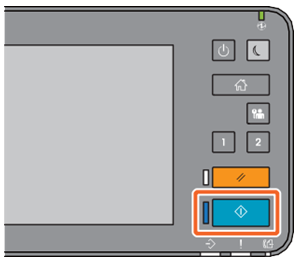
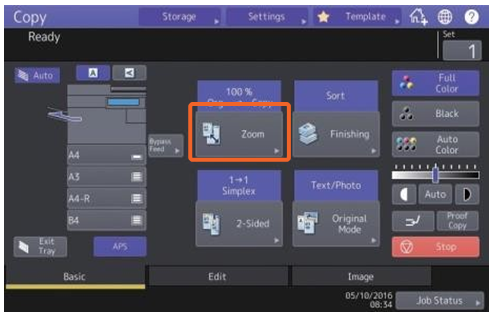
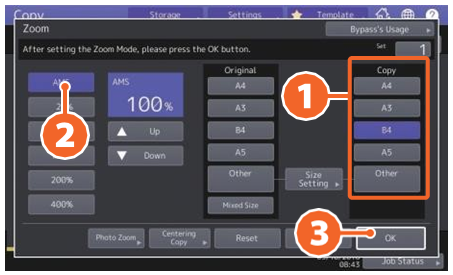
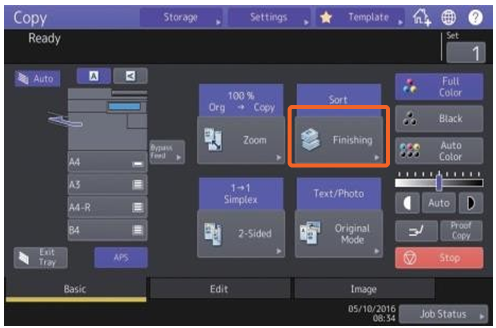
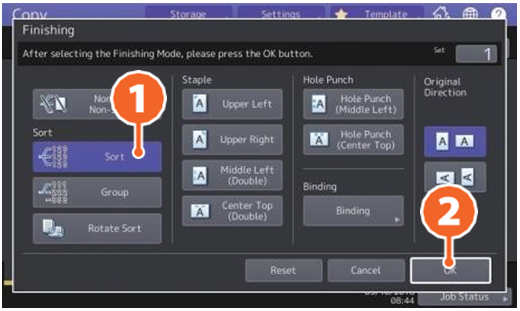


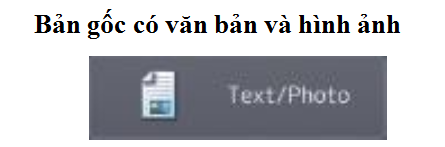
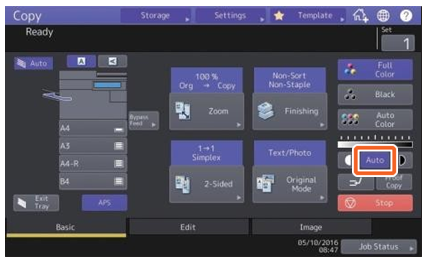
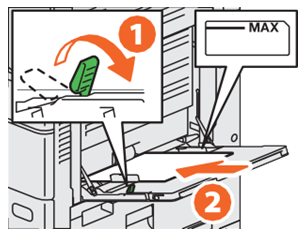
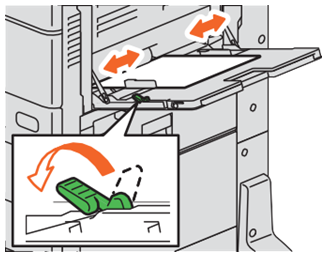
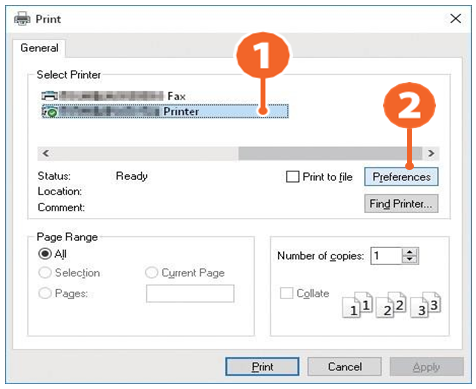
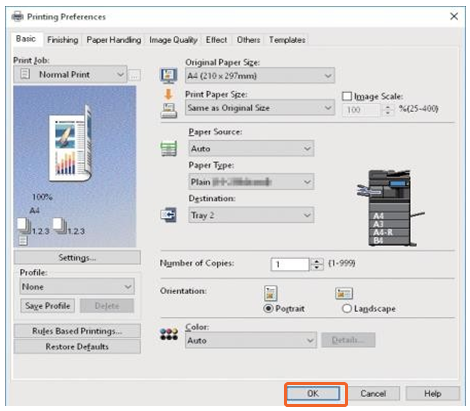
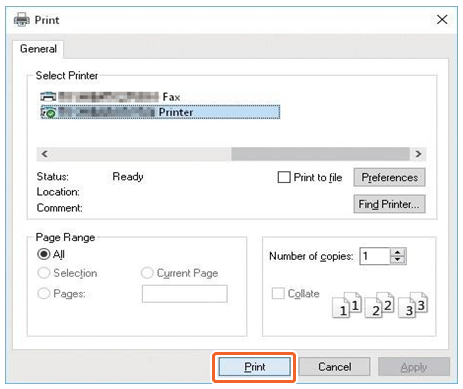
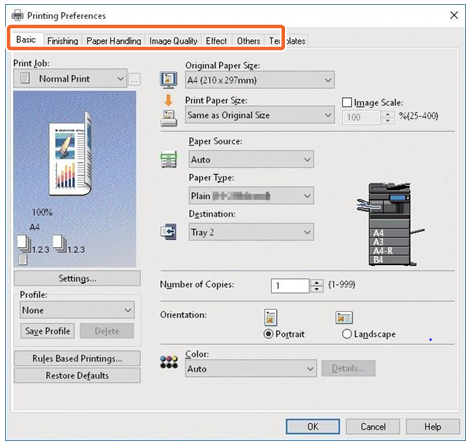
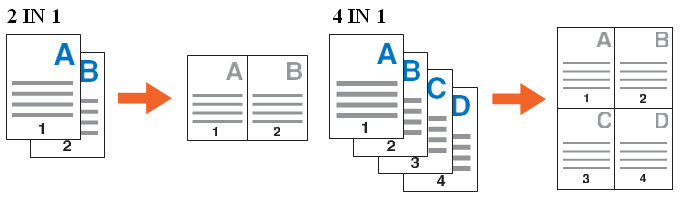
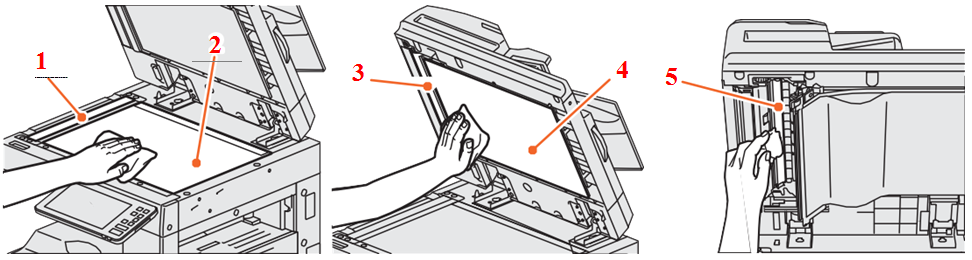 1. Khu vực quét (bề mặt của kính hình chữ nhật dài) / 2. Kính nguyên bản
1. Khu vực quét (bề mặt của kính hình chữ nhật dài) / 2. Kính nguyên bản